Maison >Les sujets >word >Comment ajuster le tableau en fonction de la fenêtre dans Word
Comment ajuster le tableau en fonction de la fenêtre dans Word
- 藏色散人original
- 2021-01-26 14:21:0020699parcourir
Comment ajuster le tableau en fonction de la fenêtre dans Word : ouvrez d'abord le document Word et insérez un exemple de tableau non standard ; puis sélectionnez le tableau et faites un clic droit puis sélectionnez ajustement automatique ; tableau selon la fenêtre .

L'environnement d'exploitation de ce tutoriel : système Windows 7, Microsoft Office word version 2010, ordinateur Dell G3.
Recommandé : "Tutoriel Word"
Méthode :
Ouvrez le document Word, insérez un tableau, puis délibérément insérez la table étirée à différentes largeurs.
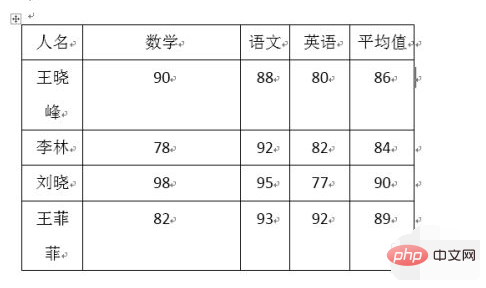
Sélectionnez ensuite le tableau, faites un clic droit, sélectionnez Ajuster automatiquement et sélectionnez Ajuster le tableau en fonction de la fenêtre.
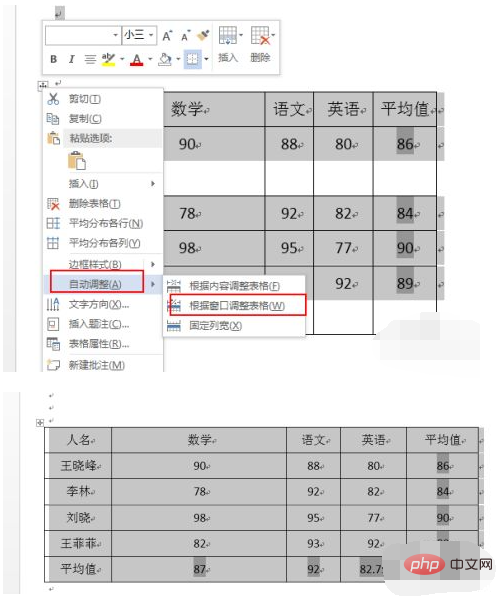
Si vous constatez que le tableau ajusté est toujours irrégulier, faites un clic droit et sélectionnez Ajuster le tableau en fonction du contenu.
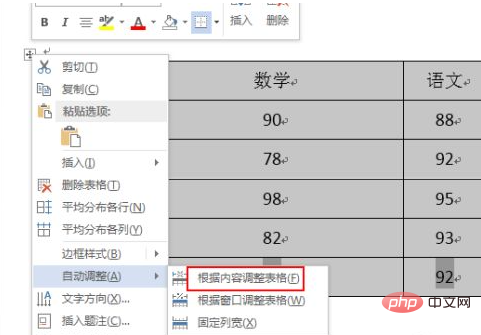
Le tableau de mots est fondamentalement standardisé et a la même largeur.
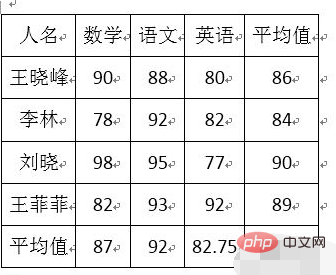
Il existe une autre fonction qui peut également être utilisée, faites un clic droit - répartissez uniformément les colonnes, et vous constaterez que le tableau est également très soigné.
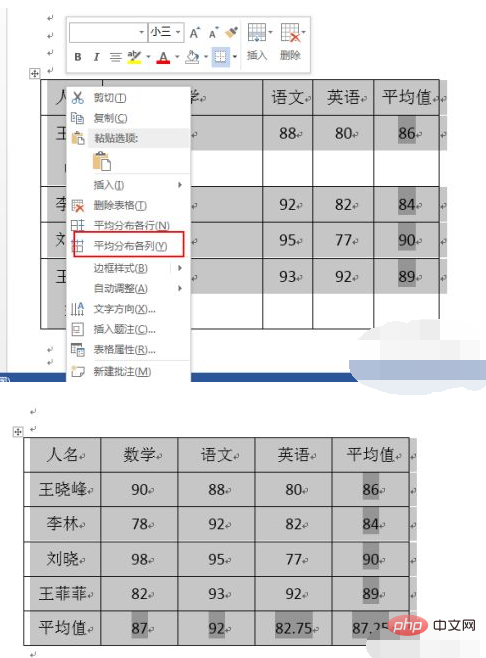
Remarque : Comment ajuster l'espacement des lignes dans Word, définissez-le dans le paragraphe.
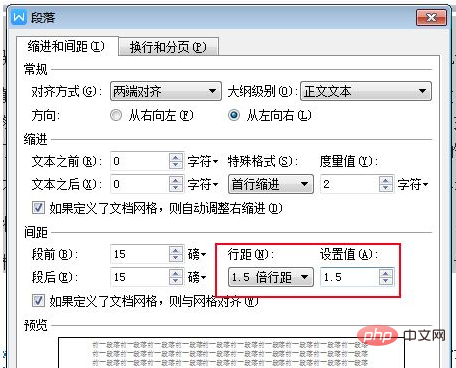
Ce qui précède est le contenu détaillé de. pour plus d'informations, suivez d'autres articles connexes sur le site Web de PHP en chinois!
Articles Liés
Voir plus- Comment définir la bonne indentation de 2 caractères dans Word
- Comment ajouter un plan de site dans WordPress
- Que dois-je faire si Word indique que les produits non autorisés ne peuvent pas être utilisés ?
- Résoudre le problème de la restauration automatique du .htaccess de wordpress au mode par défaut
- En plus du document principal, que faut-il d'autre pour le publipostage dans word2010 ?

